Hola djthree
Hola segui los pasos pero no se logra realizar el "switch "
me sale esto en lsusb
Bus 001 Device 021: ID 12d1:1c24 Huawei Technologies Co., Ltd.
con gedit /etc/usb_modeswitch.d/E173s
# Huawei E173s
DefaultVendor= 0x12d1
DefaultProduct= 0x1c24
TargetVendor= 0x12d1
TargetProduct= 0x1c06
CheckSuccess=20
MessageEndpoint= 0x0f
MessageContent="5553424300000000000000000000001106 0000000100000000000000000000"
cambie default producto, en lugar de 0x1c0b puse 0x1c24 que es como me lo identifica , corri
usb_modeswitch -c /etc/usb_modeswitch.d/E173s
y obtuve esto
looking for target devices ...
No devices in target mode or class found
Looking for default devices ...
Found devices in default mode or class (1)
Accessing device 019 on bus 001 ...
Using endpoints 0x0f (out) and 0x8f (in)
Using endpoints 0x0f (out) and 0x8f (in)
Inquiring device details; driver will be detached ...
Looking for active driver ...
OK, driver found ("usb-storage")
OK, driver "usb-storage" detached
SCSI inquiry data (for identification)
-------------------------
Vendor String: HUAWEI
Model String: Mass Storage
Revision String: 2.31
-------------------------
USB description data (for identification)
-------------------------
Manufacturer: HUAWEI
Product: HUAWEI Mobile
Serial No.: not provided
-------------------------
Setting up communication with interface 0 ...
Using endpoint 0x0f for message sending ...
Trying to send message 1 to endpoint 0x0f ...
OK, message successfully sent
Resetting response endpoint 0x8f
Resetting message endpoint 0x0f
Error resetting endpoint: -71
Device is gone, skipping any further commands
Checking for mode switch (max. 20 times, once per second) ...
Original device is gone already, not checking
Searching for target devices ...
Searching for target devices ...
No new devices in target mode or class found
Mode switch has failed. Bye.
parece que si lo reconoce como almacenamiento pero no logra encontrar el "target" tienes alguna idea de por que podria ser?
gracias de antemano excelente post.


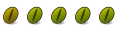

 Adv Reply
Adv Reply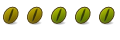


Bookmarks